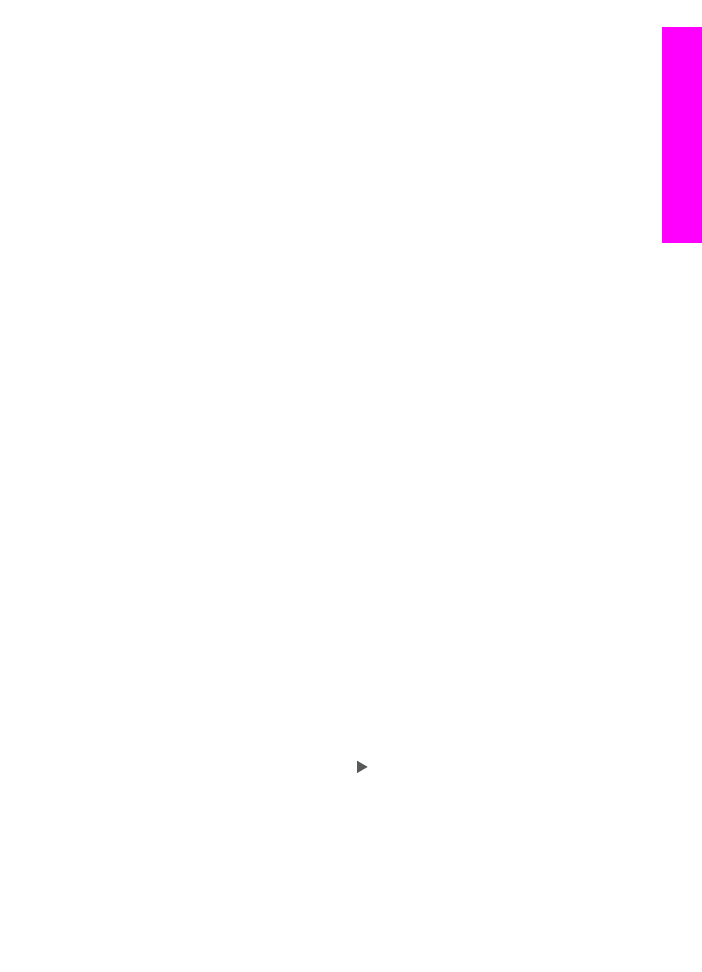
詳細ネットワーク設定
ネットワークを詳細に設定することができます。
ただし、ネットワーク管理
に詳しくない場合は、これらの設定を変更しないでください。
詳細設定に
は、「
リンク速度の設定
」
と 「
IP 設定
」
があります。
このセクションでは次のトピックについて説明します。
●
リンク速度の設定
●
IP 設定の変更
リンク速度の設定
ネットワークのデータ伝送速度を変更することができます。
デフォルトの設
定は
「
自動
」
です。
リンク速度を設定するには
1.
セットアップ
を押します。
2.
8
を押し、次に
2
を押します。
「
ネットワーク設定
」
メニューが選択され、「
リンク速度の設定
」
が選
択されます。
3. リンク速度が表示されるまで、 を押します。
–
「
自動
」
–
「
10 Mb/sec 全二重通信
」
–
「
10 Mb/sec 半二重通信
」
–
「
100 Mb/sec 全二重通信
」
–
「
100 Mb/sec 半二重通信
」
ユーザー
ガイド
163
ネット
ワークを設
定する
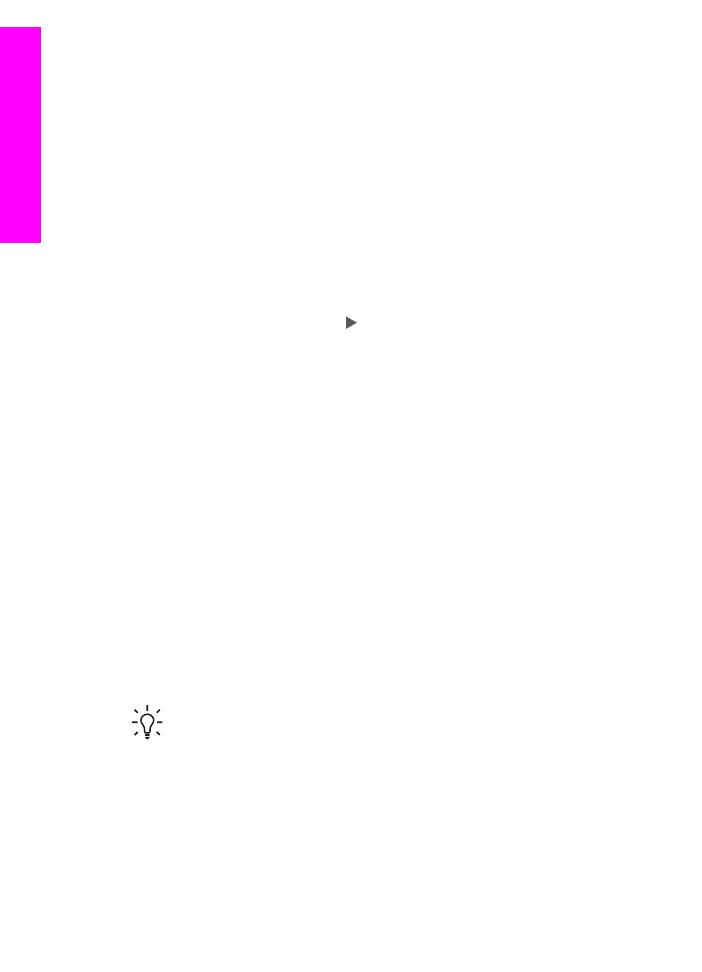
IP 設定の変更
デフォルトの
IP 設定は 「
自動
」
です。 ただし、必要に応じて IP アドレ
ス、サブネット
マスク、デフォルト ゲートウェイを手動で変更できます。
HP All-in-One の IP アドレスとサブネット マスクを確認するには、
HP All-in-One からネットワーク設定ページを印刷します (
ネットワーク設定
ページの印刷と確認
を参照
)。 IP アドレスやサブネット マスクなど、設定ペ
ージのアイテムの説明については、
設定ページの定義
を参照してください。
コントロール
パネルで IP 設定を変更するには
1.
セットアップ
を押します。
2.
8
を押し、次に
3
を押します。
「
ネットワーク設定
」
メニューが選択され、「
IP 設定
」
が選択されま
す。
3. 「
手動
」
が表示されるまで を押し、次に
OK
を押します。
4. 「
IP アドレス
」
を編集して、次に
OK
を押します。
5. 「
サブネット
マスク
」
を押し、次に
OK
を押します。
6. 「
デフォルト
ゲートウェイ
」
を編集して、次に
OK
を押します。
埋め込み